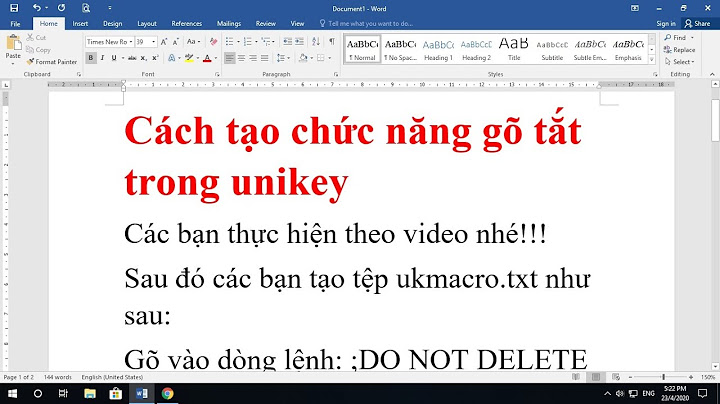Mục lục Chương 1: Giới thiệu chung 3 Chương 2: Các chức năng cơ bản của rơle 5 Chương 3: Khai thác thông tin 9 Chương 4: Giao diện truyền thông 31 Chương 5: Các quy định trong vận hành 32 Chương 6: Thí nghiệm và bảo dưỡng 34 Chương 7: Xử lý sự cố 35 CHƯƠNG 1: GIỚI THIỆU CHUNG 1. Thế hệ GR 200 là thế hệ IEDs mới nhất của Toshiba thiết kế cho bảo vệ hệ thống truyền tải và phân phối với nhiều tính năng linh hoạt về lựa chọn phần cứng và sử dụng phần mềm dạng module đã và đang định hướng một giải pháp công nghệ hoàn hảo đáp ứng mọi nhu cầu của khách hàng. GRD 200 là rơle bảo vệ đa chức năng thuộc thế hệ GR-200 của Toshiba. GRD 200 được thiết kế với đặc tính lựa chọn, tin cậy và tác động nhanh. Dùng bảo vệ vệ cho ngăn lộ đường dây hoặc bất kỳ ngăn lộ nào trong Trạm biến áp đảm bảo đáp ứng tất cả các yêu cầu về kỹ thuật, công nghệ, chất lượng và vận hành: - Điều khiển giám sát ngăn lộ, MBA và tất cả các thiết bị điện khác trên lưới hạ thế, trung thế, cao thế và siêu cao thế. - Tích hợp nhiều chức năng bảo vệ: Bảo vệ quá dòng có hướng/ vô hướng; bảo vệ quá dòng cắt nhanh/ cắt có thời gian; bảo vệ quá áp, kém áp; bảo vệ quá tải MBA; bảo vệ chống hư hỏng máy cắt; chống đóng vào điểm sự cố,... - Đa dạng trong lựa chọn Model và phần cứng, phần mềm phù hợp với yêu cầu của hệ thống cũng như thiết bị được giám sát. - Tuân theo giao thức IEC61850 cho IEDs dùng trong trạm biến áp. 2 2. Cấu tạo chung Rơle bao gồm 2 bộ phận chính là phần cứng và phần mềm. - Phần cứng bao gồm: Vỏ (case), màn hình giao diện (HMI) có thể chọn mở rộng để làm chức năng điều khiển mức ngăn, các phím bấn trên mặt rơle, các đèn LED cảnh báo các chế độ/ tín hiệu của rơle. Cổng giao tiếp trực tiếp với rơle thông qua máy tính cá nhân. Card CPU: Card điều khiển trung tâm. Card đầu vào (BI). Card đầu vào tương tự (AI). Card mạng truyền thông hộ trợ giao thức IEC61850/IEC60870-5-103/Modbus với các giao diện RS485, quang (optical-FX) và điện (100 Base- TX). - Phần mềm: Cho phép tuỳ chon linh loạt: Các chức năng cần dùng tương ứng cấu hình phần cứng. Giao thức sử dụng trong TBA. Ngôn ngữ. 3 CHƯƠNG 2: CÁC CHỨC NĂNG CƠ BẢN CỦA RƠLE 2.1 Chức năng bảo vệ (Protection function): 2.1.1 Bảo vệ quá dòng Bảo vệ quá dòng là chức năng bảo vệ chính của rơle GRD200, bao gồm chức năng bảo vệ quá dòng có hướng và vô hướng cho bất kỳ phía nào của ngăn lộ, được thiết kế với đặc tính thời gian phụ thuộc và độc lập. - Chức năng bảo vệ quá dòng có thời gian tích hợp các đặc tính thời gian phổ biến như: tiêu chuẩn, rất dốc, cực dốc. - Chức năng bảo vệ quá dòng thời gian độc lập cũng được tích hợp trong rơle với việc đo lường dòng điện sự cố và ra lệnh cắt với thời gian định sẵn. * Quá dòng có đặc tính thời gian độc lập: Thời gian làm việc của bảo vệ quá dòng có đặc tính độc lập không phụ thuộc vào dòng điện chạy qua bảo vệ. Đặc tính thời gian độc lập của bảo vệ quá dòng * Quá dòng có đặc tính thời gian phụ thuộc: Thời gian làm việc của bảo vệ có đặc tính phụ thuộc tỷ lệ nghịch với dòng điện chạy qua bảo vệ, dòng điện càng lớn thì thời gian tác động càng nhanh. 4 Đặc tính thời gian phụ thuộc của bảo vệ quá dòng 2.1.2 Bảo vệ quá dòng chạm đất (DEF/EF) Trong quá trình làm việc bình thường của hệ thống có dòng điện dư, khi có sự cố dòng điện dư này sẽ rất lớn và chạy xuống đất. Dòng điện dư này xẽ được tính toán cho bảo vệ quá dòng chạm đất. Bảo vệ quá dòng chạm đất có 4 cấp làm việc độc lập với nhau, 4 cấp của bảo vệ quá dòng chạm đất có đặc tính thời gian phụ thuộc và độc lập. Chức năng có thể đặt có hướng hoặc không có hướng độc lập với dòng điện và điện áp đã chọn. 2.1.3 Bảo vệ quá nhiệt (THM) Đặc tính bảo vệ quá nhiệt dùng để bảo vệ cho cáp hoặc thiết bị khác chống lại ảnh hướng của quá trình hoạt động lâu dài dưới điều kiện quá tải. Một bản sao thuật toán nhiệt được áp dụng để tạo ra một mô hình cho đặc tính nhiệt của cây bảo vệ. Thời gian cắt không chỉ phụ thuộc vào mức quá tải định mức, mà còn dựa vào mức quá tải định mức trước đây, tình trạng trước đây được lưu trữ trong bản sao nhiệt. 2.1.4 Bảo vệ chống hư hỏng máy cắt Khi sự cố quá dòng tồn tại lâu hơn thời gian dự kiến kể từ khi ra lệnh cắt đến khi dòng sự cố trở về rơle bằng không, rơle ngay lập tức kích hoạt chức năng chống hư hỏng máy cắt. Có hai mức hoạt động độc lập: Retrip (cắt lại máy cắt đó một lần nữa); gửi tín hiệu cắt 50BF qua BO tới rơle hoặc máy cắt của ngăn lộ khác. 5 2.2. Chức năng điều khiển Màn hình tiêu chuẩn dạng tinh thể lỏng (LCD) với 21 ký tự, hiển thị 8 dòng kẻ. Ở tuỳ chọn cao cấp hơn, GRD 200 có thể làm việc như một BCU (khối điều khiển mức ngăn). Với trang bị màn hình lớn 40 dòng loại cảm ứng, người sử dụng có thể vẽ sơ đồ Mimic trên rơle, việc điều khiển các thiết bị nhất thứ có thể được thực hiện thông qua chính BO của rơle GRD 200 qua các mức khác nhau: Trung tâm điều độ, màn hình máy tính của hệ thống điều khiển máy tính hoặc ngay trên nút (function key) mầu xanh/ đỏ trên mặt rơle. 2.3 Chức năng đo lường – giám sát 2.3.1 Đo lường Rơle có thể đo lường tất cả các thông số cơ bản với cấp chính xác ±0,5% cho các đại lượng như U, I, P, Q ở giá trị định mức và ±0,03Hz với tần số. Các đại lượng này được thể hiện ngay trên màn hình của rơle hoặc trên hệ thống máy tính điều khiển. 2.3.2 Giám sát trạng thái làm việc Toàn bộ trạng thái thiết bị nhất thứ hoặc hư hỏng của bất kỳ đối tượng nào đều được giám sát bởi GRD 200 thông qua khối BI. Rơle cũng tự trang bị chức năng giám sát hư hỏng của chính nó và cảnh báo cho người sử dụng qua 1 BO riêng biệt. 2.4 Chức năng thu thập dữ liệu Toàn bộ các dữ liệu như: Sự kiện, sự cố, nhiễu loạn đều được thu thập và ghi lại trong bộ nhớ của GRD 200 2.4.1 Ghi sự kiện Rơle có thể ghi được 1024 sự kiện với thời gian cụ thể cho từng sự kiện, độ phân giải thời gian tối thiểu là 1ms. 2.4.2 Ghi sự cố 6 Tất cả các thông tin về thời điểm trước khi xảy ra sự cố, giá trị sự cố cho dòng điện và điện áp được thu thập, ghi lại và lưu trữ trong bộ nhớ. Có tới 8 sự cố gần nhất với thời gian xảy ra sự cố được ghi lại với độ phân giải thời gian tối thiểu là 1ms. Các sự cố ghi lại thường là: Ngày tháng, pha sự cố, pha bị cắt, chức năng nào tác động, dữ liệu về dòng điện và điện áp trước và sau khi sự cố. 2.4.3 Ghi nhiễu động Chức năng của bản ghi này là cung cấp một cách nhanh nhất và đầy đủ nhất các thông tin về nhiễu động trong hệ thống. Nó giúp người sử dụng đánh giá được tình trạng và phản ứng của hệ thống qua các đại lượng nhất thứ và nhị thứ ở tại và sau thời điểm nhiễu loạn. 7 CHƯƠNG III: KHAI THÁC THÔNG TIN 3.1 Giao diện với rơle qua màn hình và bàn phím Giao diện người-thiết bị (HMI) của GRD 200 được đặt ở mặt trước của rơle để cài đặt rơ le hoặc kiểm tra các dữ liệu lưu trữ. Bao gồm đèn 26 LED, màn hình tinh thể lỏng (LCD), 11 nút điều khiển, 7 nút thao tác chức năng kèm theo LED, ba giắc cắm thí nghiệm A, B, C kèm theo đèn LED hiển thị và cổng USB giao tiếp giữa rơle và máy tính cá nhân. - Đèn LED: Màu, tín hiệu cho 24 LED đều có thể cấu hình được. 2 LED 1 và 2 thể hiện tình trạng hiện tại của rơle. - Cổng USB: Type B để kết nối với máy tính cá nhân. - Màn hình LCD: Thể hiện thông số chi tiếu bên trong rơle như: Giá trị đo lường, bản ghi sự cố, cài đặt... Để tắt màn hình, bấm phím ◄. Sau một thời gian không hoạt động, đèn màn hình cũng tự động đắt. Để bật đèn, bấm bất kỳ phím nào trừ phím CLEAR. 8 Nút ấn chức năng: Các đèn LED chỉ thông tin trạng thái làm việc của rơle: Đèn LED Màu hiển thị IN SERVICE Xanh TRIP Đỏ Chức năng Sáng khi rơ le đang trong tình trạng làm việc tốt Sáng khi có lệnh cắt được thực hiện Bẩy nút thao tác chức năng từ F1 đến F7 kèm theo LED được cài đặt trong quá trình chỉnh định. Ba giắc cắm thí nghiệm A, B và C kèm theo đèn LED hiển thị của chúng được sử dụng khi lựa chọn chế độ test mode. Bằng cách lựa chọn tín hiệu được nhận biết từ danh sách tín hiệu và thiết lập nó trên màn hình, tín hiệu có thể được hiển thị trên đèn LED A và đèn LED B hoặc là được chuyển qua thiết bị thí nghiệm kết nối qua ổ cắm thí nghiệm. 9 3.2 Khai thác thông tin bằng phần mềm: 3.2.1 Giới thiệu phần mềm GR-TIEMS Có hai cách cài đặt, khai thác thông tin rơle: Bằng tay thao tác trực tiếp trên rơle và bằng máy tính cá nhân có phần mềm cài đặt và giám sát rơle GR-TIEMS. Hai cách này về bản chất là giống nhau, tuy nhiên cài đặt từ máy tính cá nhân chứng minh tính tiện lợi nên hầu như được dùng trong thực tế. Để cài dặt rơle, người sử dụng phải có đầy đủ các thông tin muốn cài đặt cho rơle, các thông tin này được thể hiện rõ trong phiếu chỉnh định của đơn vị điều độ. Phần mềm GR-TIEMS là phần mềm cho phép truy cập và phân tích thông số đo lường của hệ thống, lấy thông tin sự cố và sự kiện của rơle. Việc kết nối giữa máy tính cá nhân và rơle có thể dùng 2 cách: Kết nối trực tiếp với cổng USB-COM (cáp máy in) trước mặt rơle hoặc kết nối thông qua switch mạng LAN trong trạm có hạ tầng mạng LAN phục vụ hệ thống máy tính điều khiển. 10 Về cơ bản, bức tranh trên mô tả toàn bộ cách thức liên hệ giữa máy tính với rolư thông qua phần mềm GR-TIEMS: (1) File dự án: Là file cấu hình chứa tất cả các thông tin về cài đặt và cấu hình cho tất cả rơle trong dự án đó. File này bố trí tất cả thông tin dưới dạng cây một cách trật tự và đầy đủ thông tin: Tên trạm, cấp điện áp, tên ngăn, loại rơle... 11 (2) CSV file: Đây là file lưu bản ghi sự cố, sự kiện và nhiễu động dưới dạng file .CSV. Có thể lấy file này từ rơle qua máy tính và đọc trên thiết bị khác hỗ trợ đọc file .CSV. (3) Comtrade file: Đây là file lưu bản ghi nhiễu động của rơle và mở được bằng phần mềm GR-TIEMS. (4) Dữ liệu nhận: Có thể nhận tất cả các dữ liệu từ rơle chữa trong một file setting bằng cách download về máy tính. Dữ liệu này bao gồm: dữ liệu giám sát, các loại bản ghi, cài đặt, cấu hình... (5) Gửi dữ liệu vào rơle: Gửi dữ liệu từ máy tính vào rơle sau khi đã cài đặt xong bằng phần mềm GR-TIEMS. 3.2.1.1 Monitoring tools (Công cụ giám sát – mầu vàng) Người sử dụng có thể giám sát trạng thái hoặc các thông số đo lường của hệ thống từ rơle khi sử dụng công cụ giám sát. Tất cả các thông tin được sắp xếp thành bảng trong thư mục “Monitoring list dialog”. Khi người sử dụng muốn truy cập một thông tin nào đó, chỉ việc chọn thông tin đó và kéo ra màn hình giám sát. Người sử dụng có thể xuất bảng thông tin ra dạng file .CSV. Phần mềm cũng đọc được file có đuôi .CSV. 3.2.1.2 Record tools (Công cụ lưu trữ – mầu xanh lá) - Bản ghi sự cố (Fault Record): Bao gồm các thông tin đo lường trước vào sau khi xảy ra sự cố. Theo đó, người sử dụng có thể nhìn thấy tất cả các thông tin liên quan tới mỗi sự cố để từ đó có cơ sở phân tích nguyên nhân sự cố một cách chính xác. Người sử dụng có thể lựa chọn sự cố và lưu dưới dạng file .CSV. Ngoài ra, người sử dụng cũng có thể đọc được file sự cố dưới dạng file .CSV từ một IED khác. - Bản ghi nhiễu động (Disturbance Record): Bản chất là một dạng modul hoá các dữ liệu đo được để người dùng có thể xem dưới các dạng biểu đồ: Biểu đồ sóng, biểu đồ sóng hài, chiều vector của đại lượng dòng, áp. - Bản ghi sự kiện (Event Record): Tương tự bản ghi sự cố, bản ghi sự kiện lưu lại toàn bộ các sự kiện của rơle trong quá trình làm việc tới 1024 sự kiện. Người sử dụng có thể lựa chọn sự cố và lưu dưới dạng .CSV. Ngoài ra, người sử dụng cũng có thể đọc được file sự cố dưới dạng file .CSV từ một IED khác. 12 3.2.1.3 Configuration tools (Công cụ cấu hình – mầu xanh dương) - Cài đặt chung: Người sử dụng có thể cài đặt các thông số cơ bản của hệ thống: Điện áp hệ thống (giá trị nhất thứ và nhị thứ); dòng điện theo phiếu chỉnh định (giá trị nhất thứ và nhị thứ); ngày, tháng; bật hoặc tắt các chức năng bảo vệ... - Cài đặt I/O (đầu vào/đầu ra kỹ thuật số: Người sử dụng có thể dựa vào bản vẽ thiết kế nhị thứ để dễ dàng tương tác và cài đặt bảng BI/BO, đầu vào tương tự (DCAI), các đèn LED sử dụng chức năng cài đặt I/O. - Cấu hình liên động: Người sử dụng có thể cấu hình leien động mềm (thông qua tin nhắn Goose Messenger quy định trong IEC61850) để cho phép đóng cắt các thiết bị. - Cấu hình IEC61850: Người sử dụng có thể cấu hình giao tiếp dữ liệu của rơle theo giao thức truyền thông IEC61850, giúp cho rơle có thể giao tiếp với rơle và giao tiếp với máy chủ. Người sử dụng cũng phải biết cách cấu hình “Logical Devices”, “Logical Nodes”, “Goose Messenger”. 3.2.2 Kết nối rơle với máy tính bằng phần mềm GR-TIEMS Bước 1: Chạy phần mềm GR_TIEMS Bước 2: Đăng nhập User: Tool > Change User (ID: Vendor; Pass: 1048) 13 Bước 3: - Tạo Project: chuột phải và lựa chọn level tương tự các phần mềm Rơ le khác - Kết nối: chuột phải > Add IED - ADD IED: tùy cổng đang kết nối để lựa chọn IED/IP hoặc COM port. Nếu nối bằng cáp mạng: IP trong kết nối IED_IP address: Xem IP trên Relay: nhấn phím: Menu > Setting > Communication > Lan (Đặt IP cho máy tính cùng lớp và không trùng IP của Rơ le) Nếu nối bằng cáp USB: chọn Com port phù hợp. 14 - Trước khi Read Kiểm tra lại địa chỉ COM hoặc IP đúng trong Connecting Method 3.2.3 Đọc bản ghi nhiễu động Bước 1: Sau khi kết nối Rơ le: Kích chuột vào Disturbance Record 15 Bước 2: Trong cửa sổ DisturbanceRecord: > Communication > Select IED Bước 3: Lựa chọn cổng Com hoặc TCP/IP: > Connect Bước 4: Chọn bản ghi sự cố ngày giờ cần đọc, Click đúp chuột trái vào bản ghi đó và đợi load xong (thanh màu xanh ở dưới chạy hết) 16 Bước 5: Sau khi load xong bản ghi sự cố, chọn File > Save As > Save 17 Cũng có thể Export ra file CSV Làm tương tự với phần Fault Record và Event Record. 18 3.3 Khai thác thông tin trên rơle 3.3.1 Hệ thống cây thư mục trong rơ le Có 5 thư mục chính trong rơle. Từ các thư mục này nhân viên vận hành có thể đọc và đặt các tham số bảo vệ: Hệ thống cây thư mục rơ le GRD 200 19 3.3.2 Record (Chức năng lưu trữ) Hiển thị thông tin về các bản ghi sự cố, sự kiện và các nhiễu động trên rơle, người vận hành có thể lựa chọn một trong các bản ghi này để kiểm tra các thông tin về sự kiện, sự cố cũng như xoá chúng. Trong quá trình vận hành, người sử dụng thường làm việc nhiều với phần Record (chức năng lưu trữ), các phần khác thường được cài đặt lúc ban đầu và không khuyến khích thay đổi hoặc chỉ được thay đổi bởi người có quyền chỉnh định. * Fault record (bản ghi sự cố): - Mở cây thư mục “Menu”. - Chọn Record để truy cập. - Tiếp tục chọn Fault Record. - Chọn Record List để vào danh sách bản ghi sự cố. 20 - Chọn bản ghi sự cố bạn cần truy cập trong danh sách bản ghi sự cố. - Sử dụng phím di chuyển lên xuống để lựa chọn các sự cố. Trên màn hình sẽ hiển thị thời gian xảy ra sự cố, để truy cập khai thác chi tiết các sự cố ta sử dụng phím ENTER để truy cập. - Các giá trị không hiển thị trên màn hình có thể truy cập bằng cách sử dụng phím lên xuống. Thời gian Pha sự cố Cắt pha Quá dòng cấp 1 Khoảng cách - Để xóa tất cả các sự cố ta làm như sau: + Truy cập thư mục Record. + Lựa chọn Fault Record để truy cập bản ghi sự cố. + Lựa chọn Clear Record để xóa toàn bộ bản ghi sự cố. 21 + Nhấn phím Enter để xác nhận xóa toàn bộ bản ghi sự cố trong thư mục bản ghi sự cố. * Event record (bản ghi sự kiện): - Mở cây thư mục “Menu”. - Chọn Record để truy cập. - Sự kiện được rơle ghi nhận trong 3 thư mục Event Record1, Event Record2, Event Record3. Chọn Event Record1 để vào sự kiện mới nhất. 22 - Trong thư mục Event Record1, chọn Record List. Các sự kiện sẽ được liệt kê lần lượt theo thời gian. - Sử dụng phím di chuyển lên xuống để lựa chọn các sự kiện, trên màn hình sẽ hiển thị thời gian xảy ra sự kiện. - Để xóa tất cả các sự kiện ta làm như sau: + Truy cập thư mục Record. + Lựa chọn Event Record để truy cập bản ghi sự kiện. + Lựa chọn Clear Record để xóa toàn bộ bản ghi sự kiện. + Nhấn phím Enter để xác nhận xóa toàn bộ bản ghi sự kiện trong thư mục bản ghi sự kiện. * Disturbance record (Bản ghi nhiễu động): Thông tin chi tiết của các nhiễu động chỉ hiển thị trên máy tính còn màn hình LCD chỉ hiển thị thông tin thời điểm xảy ra các nhiễu động. Để truy cập chúng ta làm như sau: - Mở cây thư mục “Menu”. 23 - Chọn Record để truy cập. - Chọn Disturbance Record. - Trong thư mục Disturbance Record, chọn Record List. - Các nhiễu động sẽ được liệt kê lần lượt theo thời gian. - Để xóa tất cả các bản ghi nhiễu động ta làm như sau: + Truy cập thư mục Record. + Lựa chọn Disturbance Record để truy cập bản ghi nhiễu động. + Lựa chọn Clear Record để xóa toàn bộ bản ghi nhiễu động. 24 + Nhấn phím Enter để xác nhận xóa toàn bộ bản ghi nhiễu động trong thư mục bản ghi nhiễu động. 3.3.3 Monitoring (Chức năng giám sát): Monitoring được sử dụng để hiển thị trạng thái hiện tại của rơle. Dữ liệu được cập nhật mỗi giây trên màn hình LCD. Người sử dụng có thể xem các chức năng trong Monitoring: - Metering: Dữ liệu đo lường - Binary I/O: Trạng thái đầu vào/ đầu ra nhị phân I/O - Communication: Truyền thông - Relay Elements: Phần tử đo lường - Statistics: Thống kê - GOOSE Monitoring: Giám sát GOOSE - Diagnostics: Chuẩn đoán Các dữ liệu sẽ được làm mới liên tục. * Metering (Dữ liệu đo lường): - Chọn Monitoring trên màn hình hiển thị cây thư mục chính - Chọn Metering để truy cập màn hình hiển thị đo lường: 25 |